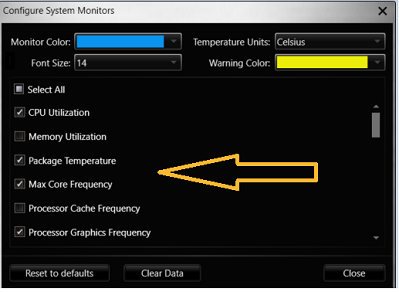Comment utiliser le Intel® Extreme Tuning Utility et le Gestionnaire des tâches pour vérifier la fréquence du processeur et d’autres paramètres.
Comment vérifier la fréquence et d’autres paramètres dans Intel® Extreme Tuning Utility (Intel® XTU) ?
Le Intel® XTU est pris en charge pour les modèles de processeurs qui incluent la lettre « K » dans leur numéro. Reportez-vous à Comment identifier mon processeur Intel®.
Trouvez les processeurs pris en charge par le Intel® XTU.
Pour vérifier la fréquence maximale, la fréquence graphique du processeur, la température par cœur, la fréquence mémoire et d’autres paramètres des processeurs pris en charge par le Intel® XTU, suivez les étapes ci-dessous :
- Télécharger et installer Intel® Extreme Tuning Utility (Intel® XTU).
- Lancez le Intel Extreme Tuning Utility (Intel XTU).
- En bas à droite, cliquez sur l’icône de clé.
- Cela ouvre le menu Configure System Monitors (Moniteurs de système de configuration ) qui affiche plusieurs paramètres.
- Choisissez les paramètres que vous souhaitez surveiller et vérifier.